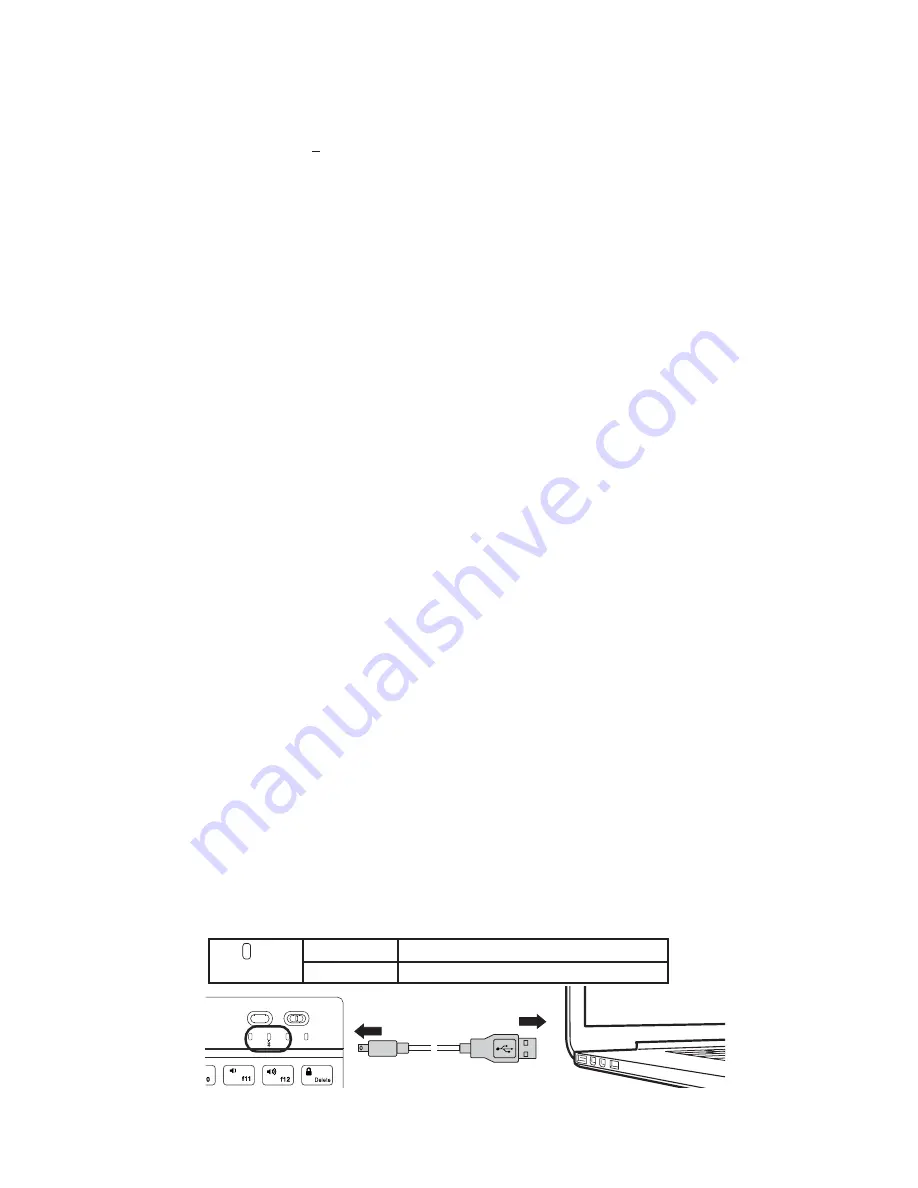
19
ISTRUZIONI PER L'ASSOCIAZIONE
ASSOCIAZIONE CON iOS
®
Fase 1:
Sulla tastiera, accendere il pulsante di accensione. L'indicatore di stato blu si illumina per 4 secondi e
poi si spegne per risparmiare energia. La tastiera è ancora accesa.
Fase 2:
Nel dispositivo iOS, selezionare: Impostazioni – Generali –
Bluetooth
®
– Attivo.
Fase 3:
Premere il pulsante Connect (Connetti) sulla tastiera (l'indicatore luminoso del
Bluetooth
®
lampeggerà nel colore blu).
Fase 4:
Nel dispositivo iOS verrà visualizzato "Tastiera Fellowes" come dispositivo disponibile.
Fase 5:
Selezionare "Tastiera Fellowes" nel dispositivo iOS. Nel dispositivo iOS verrà visualizzato un codice.
Fase 6:
Immettere il codice nella tastiera e premere Invio. La tastiera verrà ora associata al dispositivo iOS.
Fase 7:
Passare la tastiera in modalità iOS tenendo premuto il tasto "Fn" e contemporaneamente il tasto "Q".
SPECIFICHE
1.
Tensione di esercizio: 3,0-4,2 V
2.
Corrente di esercizio: < 2,5 mA
3.
Corrente di standby: < 0,3 mA
4.
Corrente di carica: > 100 mA
5.
Temperatura di esercizio: da –10 a 55
°
C
6.
Distanza di esercizio: Fino a 10 metri
7.
Tempo di carica: < 4 ore
8.
Capacità della batteria al litio: 280 mA
9.
Tempo di esercizio della batteria: 90 ore
10.
Durata della batteria: 3 anni
11.
Dimensioni della batteria: 3,8 x 20 x 35 mm
12.
Durata di battuta sui tasti: 3 milioni di battute
13.
Tempo di standby: 90 giorni
ASSOCIAZIONE CON ANDROID™
Fase 1:
Sulla tastiera, accendere il pulsante di accensione. L'indicatore di stato blu si illumina per 4 secondi e poi si
spegne per risparmiare energia. La tastiera è ancora accesa.
Fase 2:
Nel dispositivo, selezionare Impostazioni ->
Bluetooth
®
-> Attiva
Bluetooth
®
e selezionare la "ricerca
dispositivi".
Fase 3:
Premere il pulsante Connect (Connetti) sulla tastiera (l'indicatore luminoso del
Bluetooth
®
lampeggerà nel
colore blu).
Fase 4:
Nel dispositivo Android verrà visualizzato "Tastiera Fellowes" come dispositivo disponibile.
Fase 5:
Selezionare "Tastiera Fellowes" nel dispositivo Android. Nel dispositivo Android verrà visualizzato un
codice.
Fase 6:
Immettere il codice nella tastiera e premere Invio. La tastiera verrà ora associata al dispositivo Android.
Fase 7:
Passare la tastiera in modalità Android tenendo premuto il tasto "Fn" e contemporaneamente il tasto "W".
ASSOCIAZIONE CON WINDOWS
®
Fase 1:
Sulla tastiera, accendere il pulsante di accensione. L'indicatore di stato blu si illumina per 4 secondi e poi si
spegne per risparmiare energia. La tastiera è ancora accesa.
Fase 2:
Nel dispositivo, andare su Impostazioni -> PC + Dispositivi ->
Bluetooth
®
-> Attiva
Bluetooth
®
e
selezionare la "ricerca dispositivi".
Fase 3:
Premere il pulsante Connect (Connetti) sulla tastiera (l'indicatore luminoso del
Bluetooth
®
lampeggerà nel
colore blu).
Fase 4:
Nel dispositivo Windows verrà visualizzato "Tastiera Fellowes" come dispositivo disponibile.
Fase 5:
Selezionare "Tastiera Fellowes" nel dispositivo Windows. Nel dispositivo Windows verrà visualizzato un
codice.
Fase 6:
Immettere il codice nella tastiera e premere Invio. La tastiera verrà ora associata al dispositivo Windows.
Fase 7:
Passare la tastiera in modalità Windows tenendo premuto il tasto "Fn" e contemporaneamente il tasto "E".
1.
Inserire il cavo di carica micro USB nella tastiera.
2.
Collegare la porta USB ad un computer o un adattatore, se disponibile - non incluso.
3.
Caricare per 4 ore o finché l'indicatore di carica si spegne.
Charge Power
CAPS
Connect
OFF/ON
ISTRUZIONI DI CARICA
Carica
Indicatore rosso
La batteria deve essere ricaricata/è in carica
Indicatore spento
La batteria è carica






























